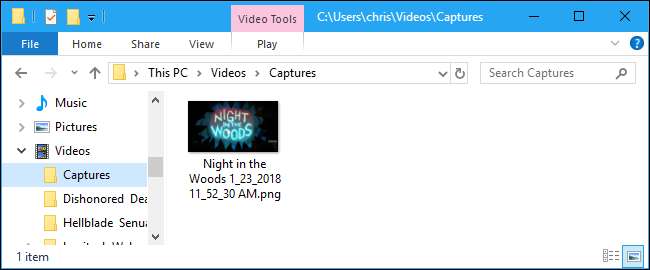그 아름다운 새 비디오 게임에서보고있는 이미지를 포착하고 싶었던 적이 있습니까? 실제로 일부 도구를 사용하면 자유롭게 움직이는 게임 내 카메라를 사용하여 게임을 일시 중지하고 스크린 샷을 찍을 수 있습니다.
보통 PC 바탕 화면의 스크린 샷을 찍는 단축키 종종 게임에서 제대로 작동하지 않습니다. 예를 들어 Windows + Print Screen 버튼을 눌러 전체 화면 게임의 스크린 샷을 찍을 때 검은 색 화면이나 바탕 화면 사진을 캡처하게 될 수 있으므로 다른 방법이 필요할 수 있습니다.
고맙게도 Steam에는 게임 스크린 샷을 찍을 수있는 바로 가기가 내장되어 있으며이 기능은 NVIDIA 및 AMD의 그래픽 드라이버에도 내장되어 있습니다. NVIDIA 그래픽 하드웨어에서 최신 게임을 플레이하는 경우 NVIDIA Ansel을 활용하여 게임 플레이를 일시 중지하고 캐릭터의 완벽한 스크린 샷을 설정할 수도 있습니다. 이러한 다양한 방법을 사용하는 방법은 다음과 같습니다.
Steam의 바로 가기를 사용하여 스크린 샷 찍기
Steam에서 게임을하는 경우 Steam 오버레이에 내장 된 스크린 샷 기능을 사용하여 화면에있는 내용의 사진을 찍을 수 있습니다. 키보드에서 "F12"키를 눌러 스크린 샷을 찍습니다. 셔터 소리가 나고 화면 오른쪽 하단에 '스크린 샷 저장 됨'알림이 표시됩니다.

원하는 경우 F12 키를 다른 바로 가기 키로 변경할 수 있습니다. Steam 인터페이스에서 Steam> 설정> 게임 내를 클릭하고 "스크린 샷 단축키"옵션을 변경하십시오.
게임 내에서 찍은 스크린 샷을 보려면 Shift + Tab (또는 Steam에서이를 변경 한 경우 사용자 정의 키보드 단축키)을 눌러 Steam 오버레이를 열고 오버레이에서 "스크린 샷보기"버튼을 클릭하면됩니다.
게임을 종료 한 후 Steam 라이브러리의 게임 페이지에서 스크린 샷을 볼 수도 있습니다. 게임 페이지 하단으로 스크롤하면 '스크린 샷 라이브러리보기'버튼이있는 스크린 샷 섹션이 표시됩니다.

스크린 샷 라이브러리를 사용하면 스크린 샷을 Steam에 업로드하여 공개, 친구 전용 또는 비공개로 만들고 선택적으로 Facebook에 공유 할 수 있습니다. 여기에는 스크린 샷을 PC의 이미지 파일로 표시하는 "디스크에 표시"버튼이있어 원하는 모든 작업을 수행 할 수 있습니다.
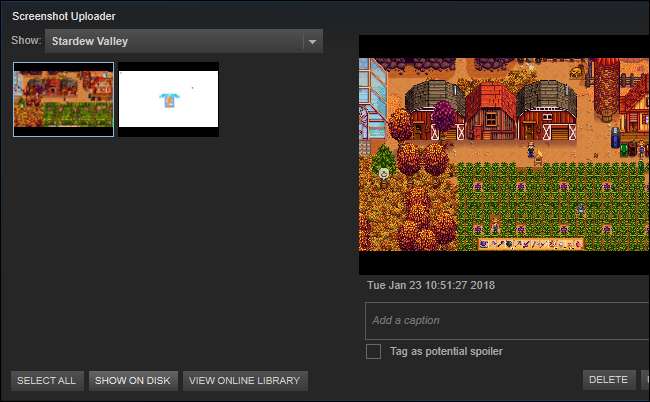
게임 내 바로 가기를 사용하여 스크린 샷 찍기
많은 게임, 특히 Steam에없는 게임에는 자체 내장 스크린 샷 기능과 바로 가기가 있습니다. 이 스크린 샷 키는 종종 "Print Screen"키이지만 일부 게임에서는 다른 키일 수 있습니다. 해당 키를 탭하면 게임이 자신의 스크린 샷을 디스크의 위치에 저장합니다.
예를 들어 블리자드의 Battle.net 게임에서 Print Screen 키는 항상 스크린 샷을 저장합니다. 그런 다음 하드 드라이브의 폴더에서 스크린 샷을 찾을 수 있습니다 (하지만
블리자드 게임마다 다름
). 예를 들어 Overwatch는 스크린 샷을
Documents \ Overwatch \ ScreenShots \ Overwatch
.
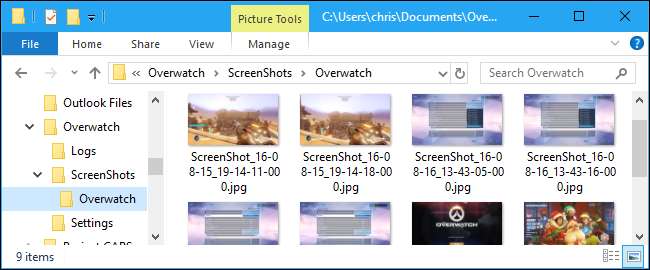
스크린 샷을 찍는 게임에 따라 웹 검색을 수행하거나 키보드 단축키 구성 메뉴에서 스크린 샷 키를 찾고 위치를 저장해야 할 수 있습니다.
NVIDIA GeForce Experience로 스크린 샷 찍기
NVIDIA 그래픽 하드웨어가 있다면 아마도 NVIDIA의 GeForce 경험 소프트웨어가 설치되었습니다. 모든 게임에서 작동해야하는 기본 스크린 샷 기능을 포함하여 몇 가지 트릭이 있습니다. GeForce Experience로 스크린 샷을 찍으려면 Alt + F1을 누르십시오. 스크린 샷이 GeForce Experience 갤러리에 저장되고 화면 오른쪽 상단에 "스크린 샷이 갤러리에 저장되었습니다"라는 알림이 표시됩니다.
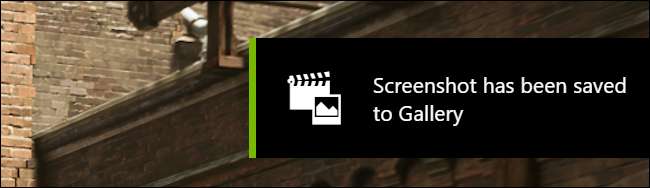
스크린 샷을 보려면 Windows 바탕 화면에서도 어디에서나 Alt + Z를 눌러 오버레이를 볼 수 있습니다. "갤러리"를 클릭하면 캡처 한 스크린 샷과 함께 ShadowPlay 비디오 당신은 저장했습니다. GeForce Experience로 캡처 한 모든 비디오와 함께 Videos \ [Name of Game]에서 스크린 샷을 찾을 수도 있습니다.
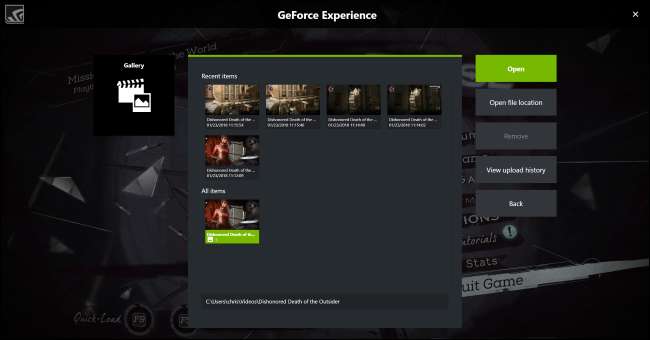
NVIDIA Ansel으로 강력한 게임 내 스크린 샷 찍기
그러나 GeForce Experience에는 자유롭게 움직이는 카메라를 사용하여 게임 내 스크린 샷을 찍을 수있는 NVIDIA Ansel이라는 더 인상적인 기능이 있습니다. 이 기능은 개발자가 기능 지원을 활성화 한 특정 게임에서만 작동하며 상당히 새로운 기능이므로 몇 가지 게임 만 지원됩니다. 당신은 전체를 볼 수 있습니다 Ansel 지원 게임 목록 NVIDIA 웹 사이트에서. 같은 빅 게임 디스 아너 드 2 , 헬 블레이드 , 중간계 : 섀도우 오브 워 , 및 더 위쳐 3 : 와일드 헌트 이 목록에 포함되어 있습니다.
활성화 된 게임에서 NVIDIA Ansel을 사용하려면 Alt + F2를 누르기 만하면됩니다. 게임 플레이가 멈추고 "Ansel"사이드 바가 나타납니다. 키보드의 이동 키를 사용하고 마우스로 클릭하고 드래그하여 게임 장면에서 카메라 위치를 변경하여 완벽한 스크린 샷을 찍을 수 있습니다.

사이드 바의 옵션을 변경하여 스크린 샷에 다른 필터 효과 (예 : 세피아 톤)를 제공하거나 시야를 조정할 수 있습니다. 하단에서 일반 스크린 샷, 일반 스크린 샷보다 훨씬 더 자세한 초 고해상도 스크린 샷 또는 360도 스크린 샷을 캡처할지 여부를 선택할 수 있습니다. 이러한 360도 스크린 샷은 본 데스크톱 웹 브라우저 나 VR 헤드셋 등 다양한 방법으로 아이 리프트, 모토로라 라이브! , 또는 Google Cardboard 헤드셋 .

“Snap”버튼을 클릭하면 스크린 샷이 저장됩니다. 일시 중지 된 장면에서 원하는만큼 다양한 스크린 샷을 계속 찍을 수 있습니다. 완료되면 GeForce Experience 갤러리에서 스크린 샷을 찾을 수 있습니다. Alt + Z를 누르고 "갤러리"를 클릭하여보십시오. 이 스크린 샷은 ShadowPlay 비디오 또는 촬영 한 일반 GeForce Experience 스크린 샷과 함께 Videos \ [Name of Game] 아래에도 표시됩니다.
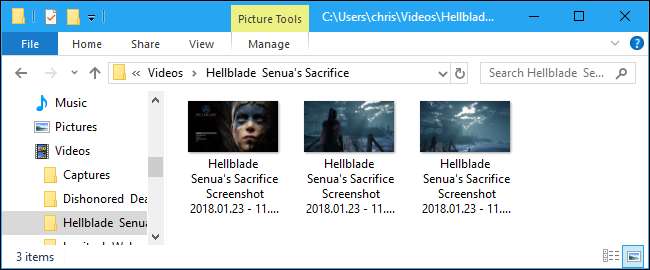
AMD ReLive
AMD 그래픽 하드웨어로 다음을 사용할 수 있습니다. AMD의 ReLive 기능 스크린 샷을 찍으십시오. 그러나 AMD GCN (Graphics Core Next) 아키텍처를 기반으로하는 데스크탑 그래픽 하드웨어가있는 경우에만 가능합니다.
여기 NVIDIA Ansel처럼 멋진 것은 없습니다. 이 기능을 사용하여 Steam 또는 NVIDIA GeForce Experience 에서처럼 스크린 샷을 찍고 비디오를 캡처 할 수 있습니다.
ReLive를 활성화 한 후 Ctrl + Shift + E를 누르거나 Alt + Z를 누른 다음 "스크린 샷"을 클릭하여 게임 내에서 스크린 샷을 찍을 수 있습니다. 기본적으로 촬영 한 스크린 샷은 비디오 폴더에 저장됩니다.

Windows 10의 Game Bar로 스크린 샷 찍기
Windows 10의 게임 바 또한 스크린 샷 기능이 포함되어 있으므로 위 옵션 중 하나가 작동하지 않는 경우에도 사용할 수 있습니다. 이를 사용하려면 Windows + Alt + Print Screen을 누르거나 Windows + G를 눌러 게임 바를 연 다음 바에서 카메라 모양의 "스크린 샷"버튼을 클릭하면됩니다. 이러한 키보드 단축키는 원하는 경우 설정> 게임> 게임 바에서 변경할 수 있습니다.
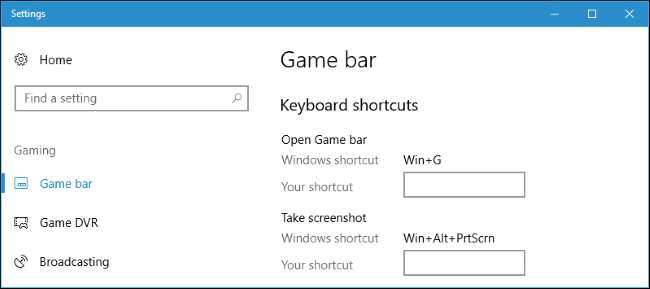
관련 : Windows 10의 게임 DVR 및 게임 바로 PC 게임 플레이를 녹화하는 방법
게임 바에서 스크린 샷을 찍으면 화면 오른쪽 하단에 Xbox "스크린 샷 저장 됨"알림이 표시됩니다. 이런 방식으로 촬영 한 스크린 샷은 함께 촬영 한 모든 동영상과 함께 Videos \ Captures 아래에 표시됩니다. Windows 10의 게임 DVR 기능 .